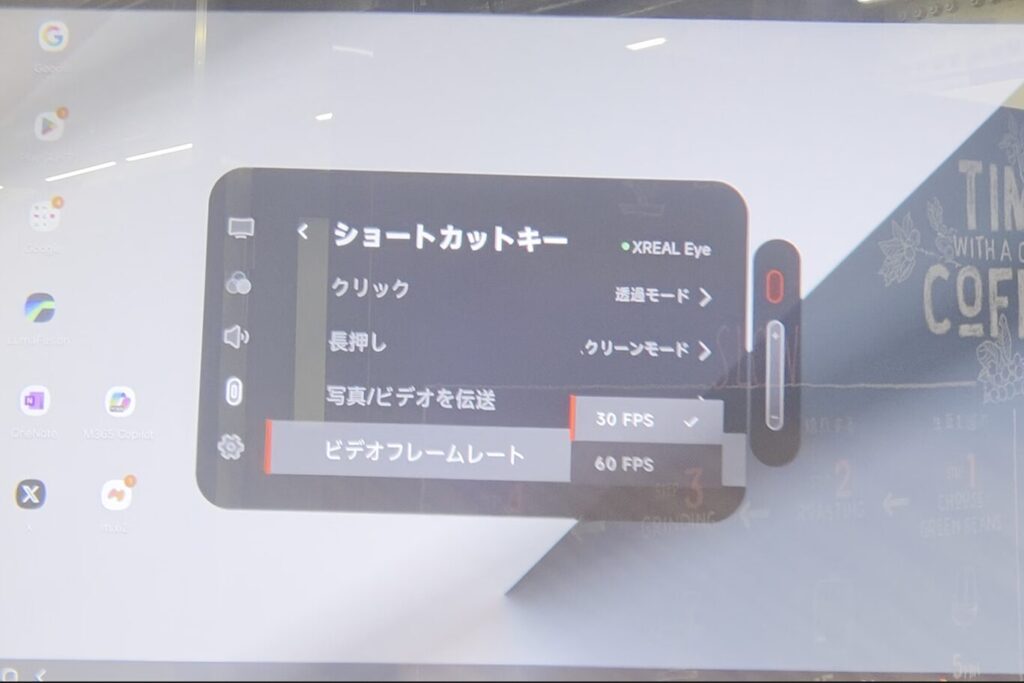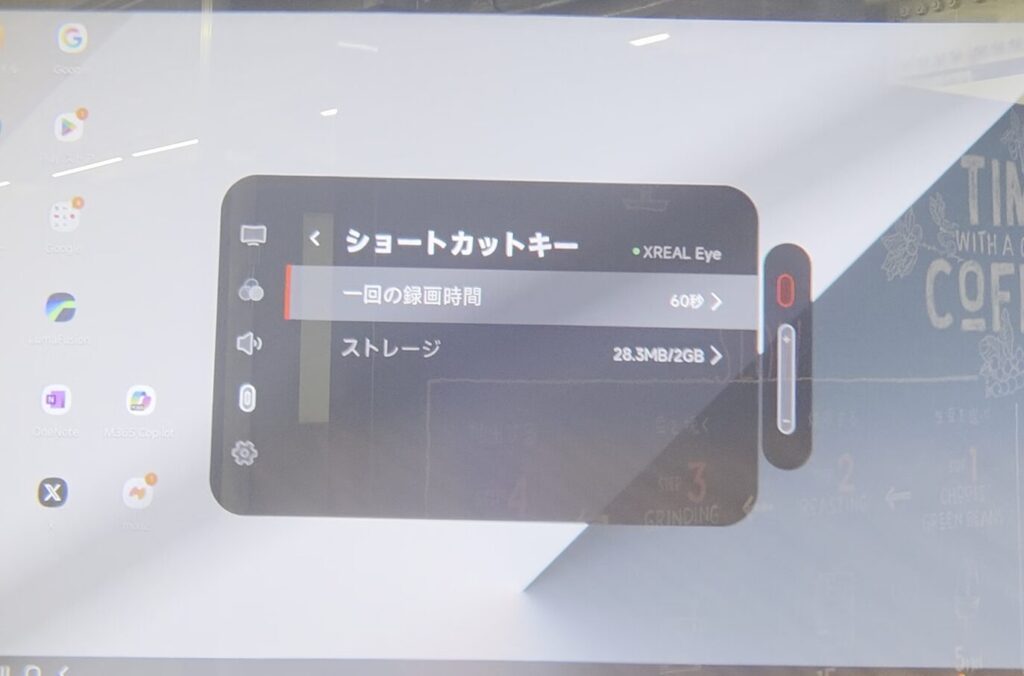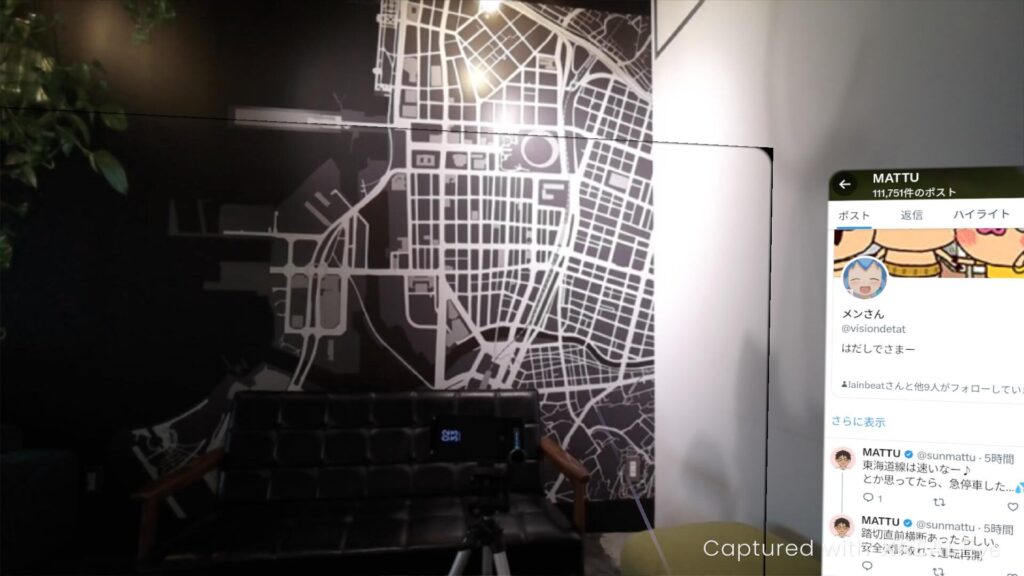こんにちは、MATTU(@sunmattu)です。
XREALのXRグラス「XREAL One」が非常に便利で、出張先や取材先、家でも主にPCの拡張画面として、非常に便利に使えています。
そんなXREAL Oneは回転3軸を認識する「3DoF」に対応しているのですが、回転だけでなく上下左右や前後という距離感覚も認識する「6DoF」に対応できる魔法の目「XREAL Eye」が登場しました。
日本では6月下旬より発売開始されます。
発売前にXREAL Eyeをお借りできたので、先行して使ってみたのですが、印象がさらに大きく変わりました。
今回は、XREAL Eyeの特徴と使用シーン、使って感じたポイントを率直にレビューしていきます。
商品貸出:XREAL Japan (XREAL Eyeのみ貸出)
XREAL
¥62,980 (2025/12/11 09:23時点 | Amazon調べ)
 ポチップ
ポチップ
XREAL
¥13,980 (2025/12/11 08:47時点 | Amazon調べ)
 ポチップ
ポチップ
目次
小さな「眼」XREAL Eyeがパワフル!
XREAL Eyeは、2025年1月より発売している最新のXRグラス「XREAL One」に装着するカメラユニットです。
非常に小さな「眼」XREAL Eye

XREAL Eyeは、手で持ってみるとこの通り。
非常に小さく、爪ぐらいのサイズです。
カメラモジュールの反対側には接点が並んでいます。

XREAL Oneの鼻の部分にXREAL Eye取付用の端子がゴムでふさがっています。
インサートレンズを取り付けるのと同じ要領で、ゴムを取り外してXREAL Eyeのモジュールを取り付けるだけです。

XREAL Eyeを取り付けたXREAL Oneは、こんな感じ。
意外と、XREAL Eyeは目立っていないようにも感じます。
XREAL
¥62,980 (2025/12/11 09:23時点 | Amazon調べ)
 ポチップ
ポチップ
XREAL
¥13,980 (2025/12/11 08:47時点 | Amazon調べ)
 ポチップ
ポチップ
XREAL Eyeで、写真・動画の撮影も可能
XREAL Eyeはカメラですので、写真・動画も撮影が可能です。

XREAL Eyeを装着すると、テンプル右側の上ショートカットボタンの割り当てが、短押し:写真撮影、長押し:動画撮影に自動変更されます。
ショートカットについては設定画面から変更でき、一度変更するとその内容が記憶されます。
撮影時はシャッター音が鳴り、XREAL Eyeのユニットにある白色LEDが下記のように点灯します。

ボタンを押して撮影することができ、XREAL One内部にある2GBのストレージ内に保存されます。
保存したデータを取り出す際は、取り出すタイミングごとに設定メニューから「伝送モード」をオンにすると、USB接続で取り出せます。

写真の撮影データとしては下記の通り。解像度は2016×1512。
実際にとってみると、記録には最適かなという感じで、似たコンセプトのRay-Ban Meta Smartglassesのほうが鮮明さは上かとは思います。
▼動画の作例は、レビュー動画内で紹介しています